Fix: Windows 10 & 11 Computer geht zu schnell in den Schlaf [Getestet]

Wenn Ihr Windows 10 Computer zu schnell in den Schlaf geht, kann dies verschiedene Gründe haben, darunter die Sperrfunktion, die sicherstellt, dass Ihr Computer gesperrt oder in den Schlafmodus versetzt wird, wenn er unbeaufsichtigt ist, oder Ihre Bildschirmschoner-Einstellungen und andere Probleme wie veraltete Treiber.
Ihr Computer wechselt basierend auf der Energieverwaltung in den Schlafmodus, die sowohl für Ihre Sicherheit als auch zum Energiesparen sorgt, aber manchmal verursacht der Schlafmodus auch Probleme, während Sie arbeiten.
Dieser Beitrag führt Sie durch eine Reihe von Lösungen und Fehlersuche, die Ihnen helfen werden, wenn Windows 10 zu schnell in den Schlaf geht.
Was tun, wenn der Computer zu schnell in den Schlaf geht?
- Führen Sie die Fehlerbehebung für Energie aus
- Erstellen Sie Ihre eigenen benutzerdefinierten Energiesparpläne
- Aktualisieren Sie die Treiber Ihrer Grafikkarte
- Kontrollieren Sie den Schlaf-/Sperrmodus
- Verwenden Sie die Einschalttaste für den sofortigen Schlaf
- Überprüfen Sie die Bildschirmschoner-Einstellungen
- Ändern Sie die Zeitüberschreitung für den unbeaufsichtigten Schlaf des Systems
- Führen Sie einen sauberen Neustart durch
- Ändern Sie die Energieoptionen-Einstellungen
- Ändern Sie die Zeit, wann der Bildschirm ausgeht, wenn Ihr PC gesperrt ist
- Ändern Sie die Zeitüberschreitung des Sperrbildschirms über die Eingabeaufforderung
1. Führen Sie die Fehlerbehebung für Energie aus
- Klicken Sie auf Start und wählen Sie Systemsteuerung
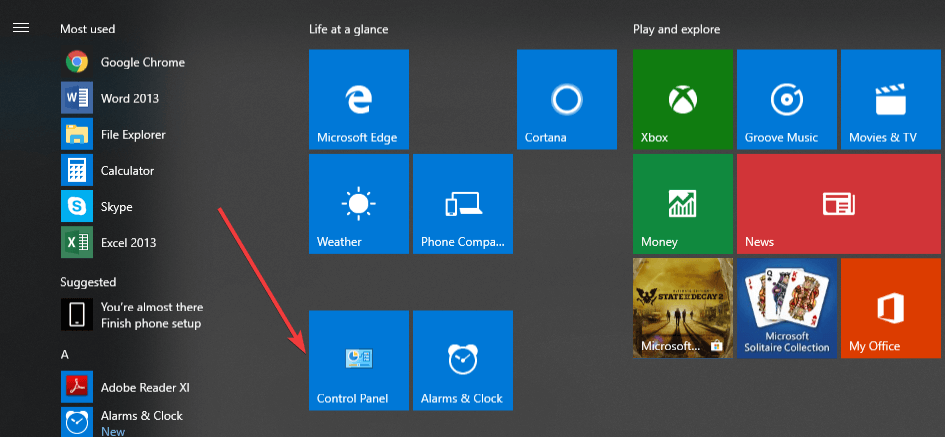
- Klicken Sie auf Anzeige nach und ändern Sie auf Große Symbole
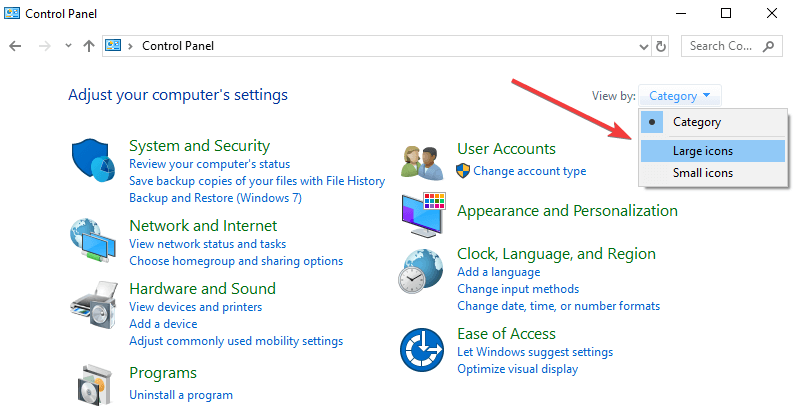
- Doppelklicken Sie auf Fehlerbehebung
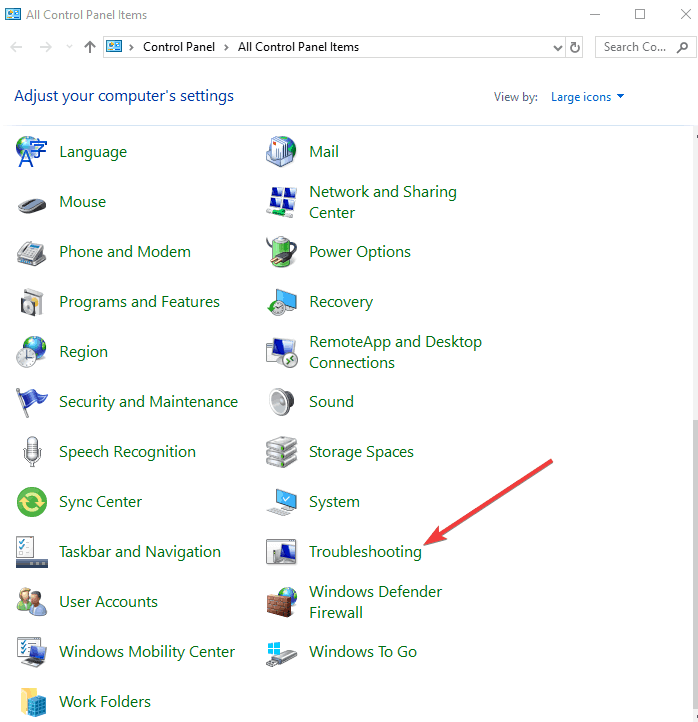
- Klicken Sie auf Alle anzeigen im linken Bereich
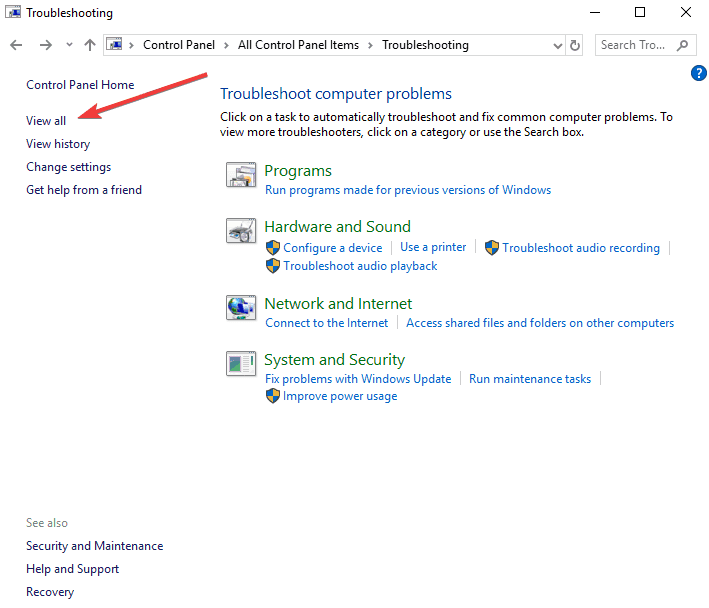
- Klicken Sie auf Energie und wählen Sie Weiter, um die Fehlerbehebung zu starten
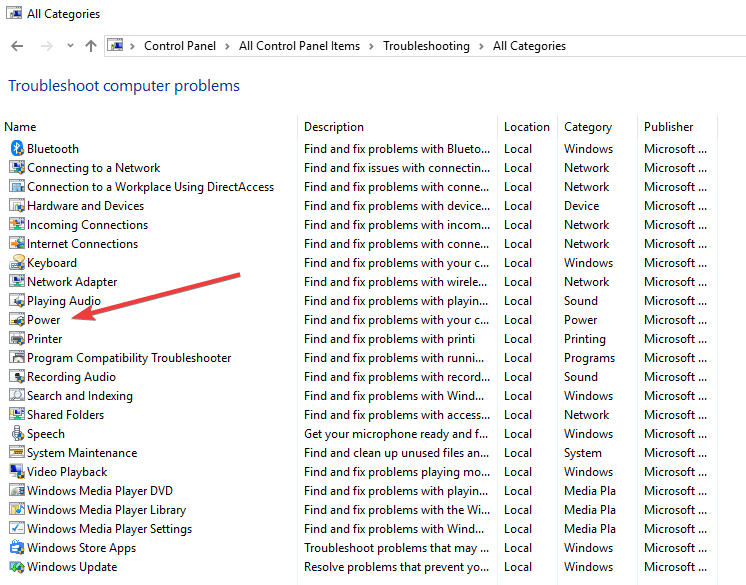
- Folgen Sie den Anweisungen auf dem Bildschirm, um den Vorgang abzuschließen, und starten Sie dann Ihren Computer neu
2. Erstellen Sie Ihre eigenen benutzerdefinierten Energiesparpläne
- Klicken Sie auf Start und wählen Sie Systemsteuerung
- Klicken Sie auf Hardware und Sound
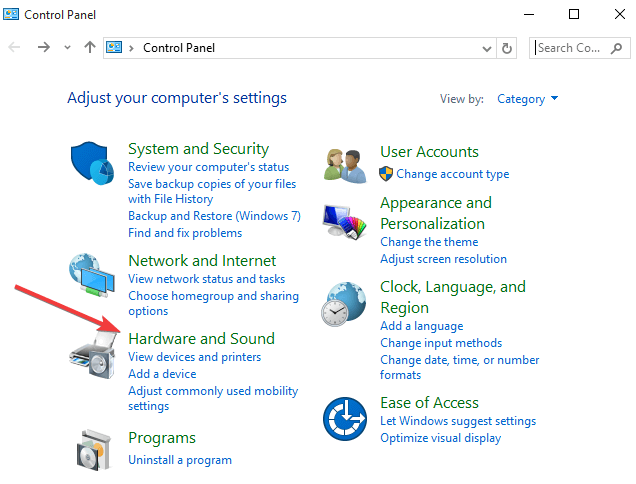
- Klicken Sie auf Energieoptionen
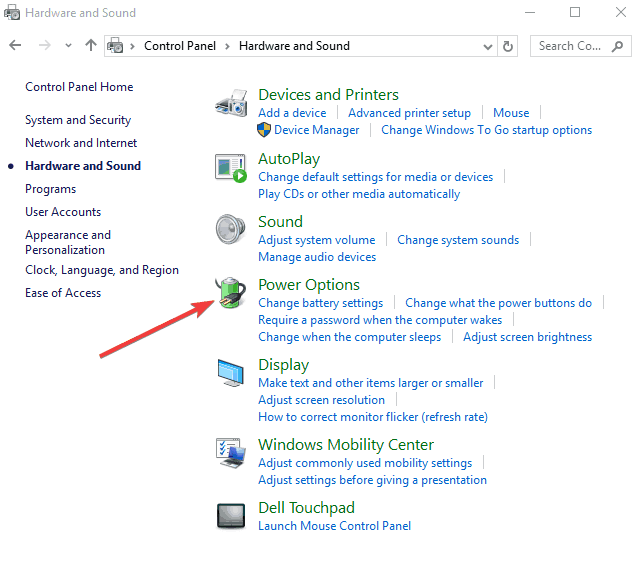
- Klicken Sie auf Einen Energieplan erstellen
- Gehen Sie zu Planname und geben Sie Ihrem benutzerdefinierten Energieplan einen Namen und klicken Sie dann auf Weiter, um die Zeiteinstellungen zu konfigurieren.
3. Aktualisieren Sie die Treiber Ihrer Grafikkarte
Treiberaktualisierungen für Windows 10 werden automatisch über Windows Update heruntergeladen und installiert. Um dies zu tun:
- Klicken Sie mit der rechten Maustaste auf Start und wählen Sie Geräte-Manager
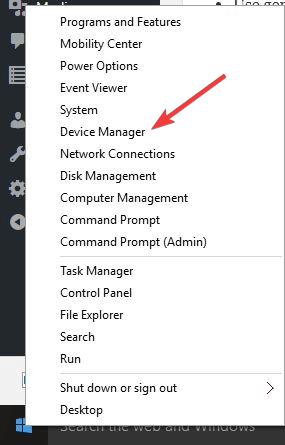
- Erweitern Sie die Kategorie Grafikkarten
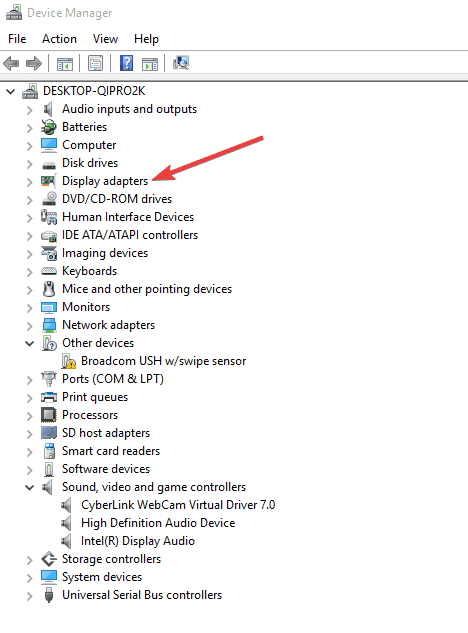
- Klicken Sie mit der rechten Maustaste und wählen Sie Treiber aktualisieren
- Wählen Sie Automatisch nach aktualisierter Treibersoftware suchen. Wenn Windows keinen neuen Treiber findet, können Sie versuchen, auf der Website des Gerätherstellers nach einem zu suchen und deren Anweisungen zu folgen. HINWEIS: Sie können auch versuchen, den Treiber neu zu installieren, indem Sie mit der rechten Maustaste auf Start > Geräte-Manager > mit der rechten Maustaste auf die Grafikkarte > Deinstallieren wählen. Starten Sie Ihren Computer neu, und Windows versucht, den Treiber neu zu installieren.
Darüber hinaus gibt es eine andere Methode, um Ihre Grafiktreiber effizienter zu aktualisieren, nämlich die Verwendung von spezieller Software wie Outbyte Driver Updater.
Mit dieser Drittanbieter-Lösung können Sie die richtigen Treiber automatisch aktualisieren, ohne Ihr System weiter zu schädigen.
4. Kontrollieren Sie den Schlaf-/Sperrmodus
- Klicken Sie auf Start und wählen Sie Einstellungen
- Klicken Sie auf System
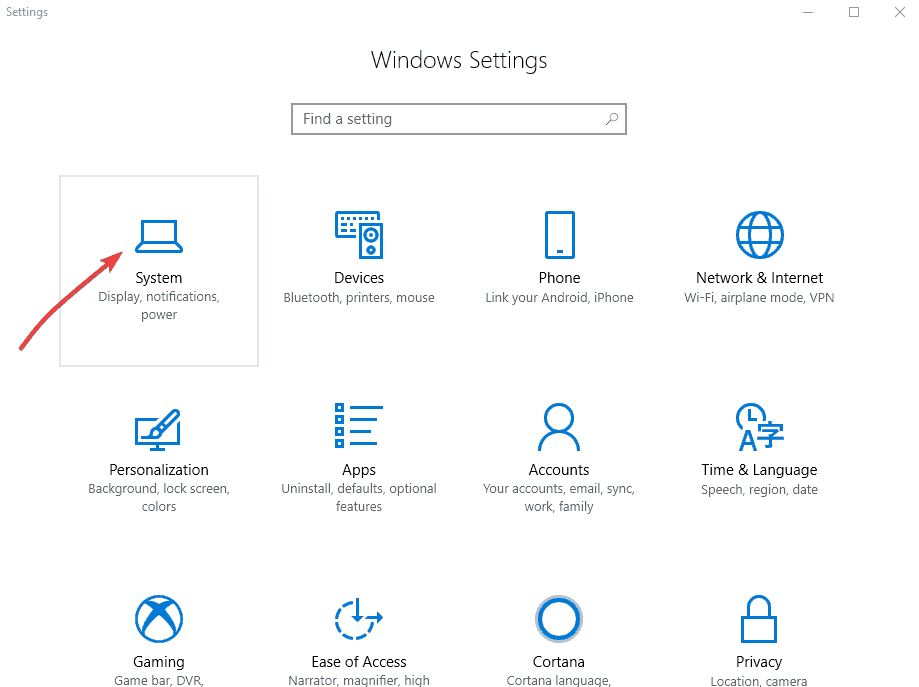
- Klicken Sie auf Energie und Schlaf
- Konfigurieren Sie die Zeitüberschreitung für Ihren Bildschirm sowie die Schlafzeit. Normalerweise ist die Standardeinstellung auf 10 Minuten für die Bildschirmzeitüberschreitung und 30 Minuten für den Schlafmodus eingestellt.
5. Verwenden Sie die Einschalttaste für den sofortigen Schlaf
Wenn Sie nicht möchten, dass Ihr Computer von selbst in den Schlaf geht, sondern dies manuell tun möchten, können Sie die Einstellungen ändern, um sicherzustellen, dass die Einschalttaste für den Schlafmodus verwendet wird. Um dies zu tun:
- Klicken Sie auf Start und wählen Sie Einstellungen
- Klicken Sie auf System
- Wählen Sie Energie und Schlaf
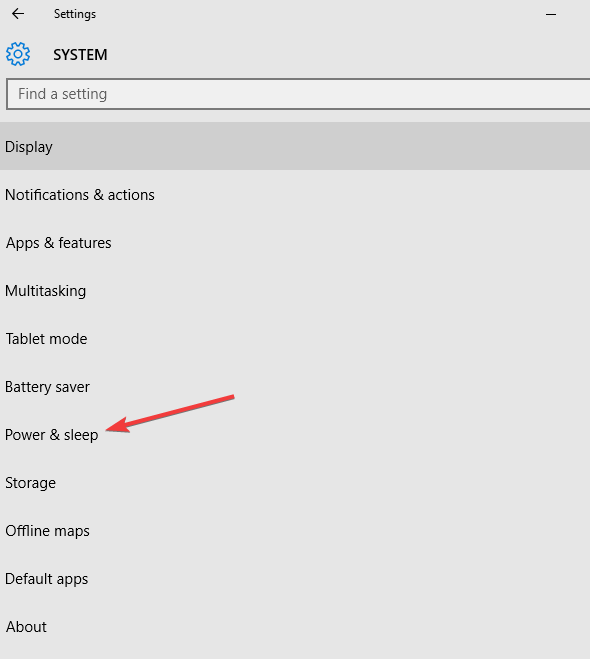
- Klicken Sie auf Verwandte Einstellungen
- Klicken Sie auf Zusätzliche Energieeinstellungen
- Klicken Sie auf Wählen Sie aus, was die Einschalttaste tut
- Wählen Sie Schlafen anstelle von Herunterfahren
Dies hilft Ihnen, mehr Energie zu sparen, andernfalls wartet Ihr Computer 10 Minuten, um den Bildschirm auszuschalten, und weitere 30 Minuten, um in den Schlaf zu gehen. Der Schlafmodus verbraucht sehr wenig Energie, und Ihr Computer startet schneller neu, sodass Sie Ihre Arbeit sofort dort fortsetzen können, wo Sie aufgehört haben. Wenn Sie eine niedrige Batterie haben, speichert Windows all Ihre Arbeit und schaltet die Maschine aus.
6. Überprüfen Sie die Bildschirmschoner-Einstellungen
- Klicken Sie auf Start und wählen Sie Einstellungen
- Suchen Sie nach Bildschirmschoner
- Finden Sie das Suchergebnis, das lautet: Bildschirmschoner aktivieren oder deaktivieren HINWEIS: Unabhängig davon, ob Sie einen Bildschirmschoner verwenden oder nicht, sperrt der Zeitwert den Bildschirm, sodass Sie ihn auf Keine einstellen können und sicherstellen, dass das Kontrollkästchen deaktiviert ist, sodass kein Passwort erforderlich ist.
7. Ändern Sie die Zeitüberschreitung für den unbeaufsichtigten Schlaf des Systems
Wenn die Lösung für die Bildschirmschoner-Einstellungen nicht funktioniert, wenn Windows 10 zu schnell in den Schlaf geht, überprüfen Sie die Einstellungen zur Zeitüberschreitung für den unbeaufsichtigten Schlaf des Systems. Um dies zu tun:
- Stellen Sie sicher, dass Sie über Administratorrechte verfügen, da Sie auch die Registrierungseinstellungen bearbeiten müssen
- Klicken Sie mit der rechten Maustaste auf Start und wählen Sie Ausführen
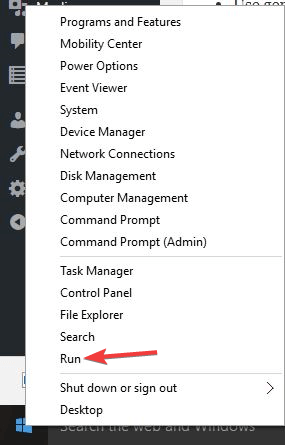
- Geben Sie regedit ein und drücken Sie Enter
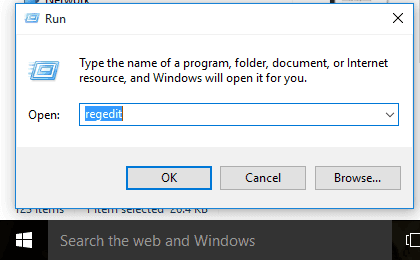
- Gehen Sie zu diesem Registrierungsschlüssel: HKEY_LOCAL_MACHINE\SYSTEM\CurrentControlSet\Control\Power\PowerSettings\238C9FA8-0AAD-41ED-83F4-97BE242C8F20\7bc4a2f9-d8fc-4469-b07b-33eb785aaca0
- Doppelklicken Sie auf Attribute
- Geben Sie den Wert als 2 ein
- Beenden Sie den Registrierung-Editor
- Klicken Sie auf Start und wählen Sie Einstellungen
- Suchen Sie nach Energieplan
- Wählen Sie Energieplan bearbeiten aus den Suchergebnissen
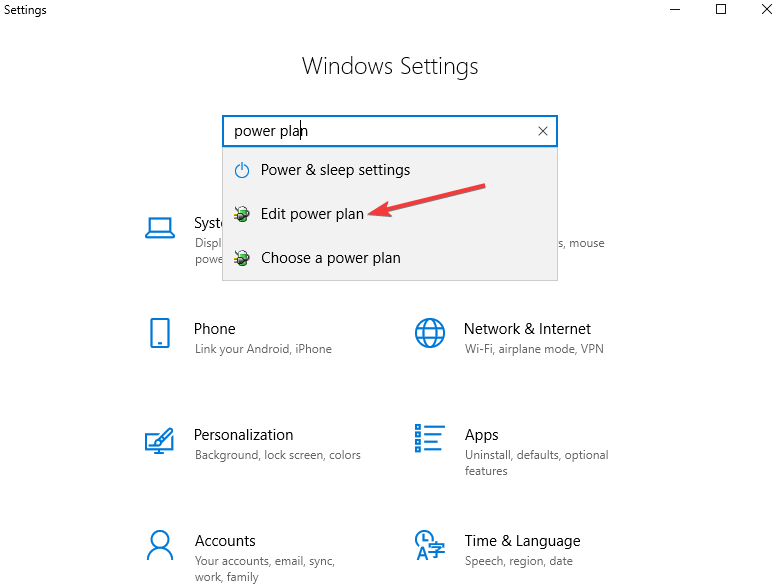
- Öffnen Sie den Link Erweiterte Energieeinstellungen ändern
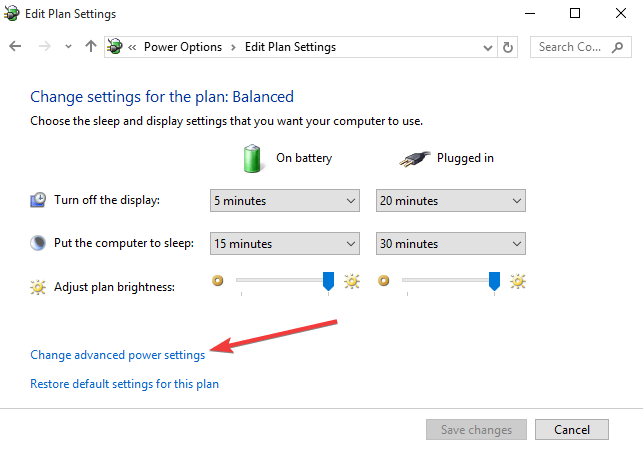
- Gehen Sie zu Schlaf
- Wählen Sie Unbeaufsichtigte Schlafzeit des Systems und ändern Sie auf 10 Minuten.
Erfahren Sie mehr über dieses Thema
- Fix: Windows 10/11 ändert selbstständig die Auflösung
- Windows 10 Build 19045.6156 erreicht die Release-Vorschau mit einem Update für den sicheren Start
- So melden Sie sich an und erstellen Sie ein neues Gmail-Konto [Einfache Anleitung]
- Das Patch-Dienstag-Update von Windows 11 behebt störende Firewall-Fehlerprotokolle
- So aktivieren Sie Bluetooth in Windows 10
8. Führen Sie einen sauberen Neustart durch
Wenn Windows 10 zu schnell in den Schlaf geht, selbst nachdem Sie die oben genannten Lösungen ausprobiert haben, führen Sie einen sauberen Neustart durch, um Softwarekonflikte zu beseitigen, die auftreten, wenn Sie ein Programm installieren oder aktualisieren oder ein Programm in Windows ausführen. Um dies zu tun:
- Klicken Sie auf Start und geben Sie msconfig ein, dann wählen Sie Systemkonfiguration aus den Suchergebnissen.
- Aktivieren Sie im Dienste-Tab des Dialogfelds Systemkonfiguration das Kontrollkästchen Alle Microsoft-Dienste ausblenden und klicken Sie auf Alle deaktivieren.
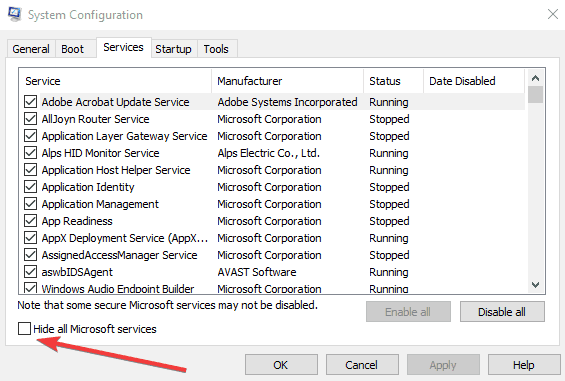
- Klicken Sie auf den Reiter Start im Dialogfeld Systemkonfiguration, klicken Sie auf Task-Manager öffnen
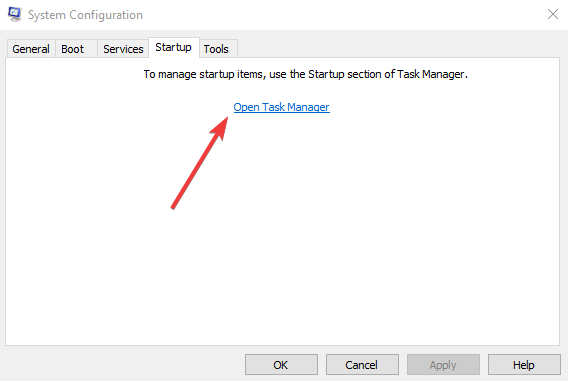
- Wählen Sie im Reiter Autostart im Task-Manager für jeden Autostartpunkt den Punkt aus und klicken Sie dann auf Deaktivieren.
- Schließen Sie Task-Manager.
- Klicken Sie im Reiter Autostart im Dialogfeld Systemkonfiguration auf OK und starten Sie dann den Computer neu.
9. Ändern Sie die Energieoptionen-Einstellungen
- Klicken Sie auf Start und wählen Sie Systemsteuerung
- Klicken Sie auf Hardware und Sound
- Wählen Sie Energieoptionen
- Gehen Sie zum Abschnitt Bildschirm und Schlaf
- Klicken Sie auf Nie für Wenn eingesteckt ist, nachfolgend ausschalten (anstatt einer festen Zeit)
- Im Akkubetrieb-Bereich unter Bildschirm und Schlaf sind 5 bis 10 Minuten ideal für die meisten Menschen.
10. Ändern Sie die Zeit, wann der Bildschirm ausgeht, wenn Ihr PC gesperrt ist
- Klicken Sie mit der rechten Maustaste auf Start und wählen Sie Ausführen
- Geben Sie regedit ein und drücken Sie die Eingabetaste
- Gehen Sie zu diesem Pfad: HKEY_LOCAL_MACHINE\SYSTEM\CurrentControlSet\Control\Power\PowerSettings\7516b95f-f776-4464-8c53-06167f40cc99\8EC4B3A5-6868-48c2-BE75-4F3044BE88A7
- Doppelklicken Sie auf der rechten Seite auf das Attributes DWORD.
- Ändern Sie den Wert von 1 auf 2.
- Klicken Sie auf OK.
Hinweis: Diese Schritte aktivieren die Zeitüberschreitung für den Sperrbildschirmschirm. Um diese Option jederzeit anzupassen, tun Sie Folgendes:
- Klicken Sie mit der rechten Maustaste auf Start und wählen Sie Energieoptionen.
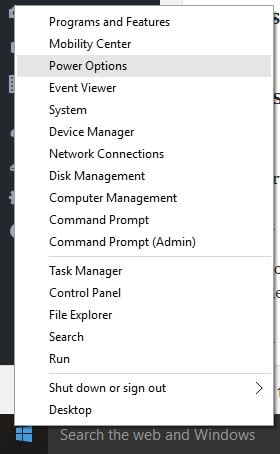
- Klicken Sie auf den Link Einstellungen des Plans ändern für den ausgewählten Plan.
- Klicken Sie auf den Link Erweiterte Energieeinstellungen ändern.
- Blättern Sie bei den erweiterten Einstellungen nach unten und erweitern Sie die Anzeige-Einstellungen.
- Jetzt sollten Sie die Option Zeitüberschreitung des Konsolen-Sperrbildschirms sehen, doppelklicken Sie, um sie zu erweitern.
- Ändern Sie die Standardeinstellung von 1 Minute auf die gewünschte Zeit, in Minuten.
- Klicken Sie auf Übernehmen.
- Klicken Sie auf OK, um die Aufgabe abzuschließen.
11. Ändern Sie die Zeitüberschreitung des Sperrbildschirms über die Eingabeaufforderung
- Geben Sie CMD in das Suchfeld ein, klicken Sie mit der rechten Maustaste auf die Eingabeaufforderung und wählen Sie Als Administrator ausführen
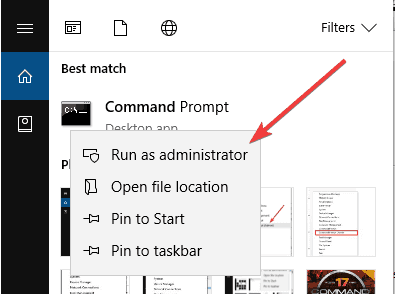 **
**
- Geben Sie den folgenden Befehl ein und drücken Sie die Eingabetaste: powercfg.exe /SETACVALUEINDEX SCHEME_CURRENT SUB_VIDEO VIDEOCONLOCK 60
Hinweis: Sie müssen „60“ in der Befehlszeile mit der gewünschten Zeitüberschreitung in Sekunden ändern. Wenn Sie beispielsweise möchten, dass der Bildschirm 5 Minuten lang eingeschaltet bleibt, verwenden Sie 300 am Ende des Befehls.
- Geben Sie den folgenden Befehl ein und drücken Sie die Eingabetaste: powercfg.exe /SETACTIVE SCHEME_CURRENT
- Verwenden Sie die Tastenkombination Windows-Taste + L, um Ihren PC zu sperren und zu sehen, ob die neuen Einstellungen funktionieren.
Der Befehl im zweiten Schritt funktioniert, wenn Ihr Computer über AC-Strom versorgt wird. Ersetzen Sie /SETACVALUEINDEX durch /SETDCVALUEINDEX, wenn Sie die Zeitüberschreitungseinstellung auf Ihrem Laptop oder Tablet mit Batteriebetrieb ändern möchten.
Lassen Sie uns wissen, ob eine dieser Lösungen funktioniert hat, indem Sie einen Kommentar im untenstehenden Abschnitt hinterlassen.













